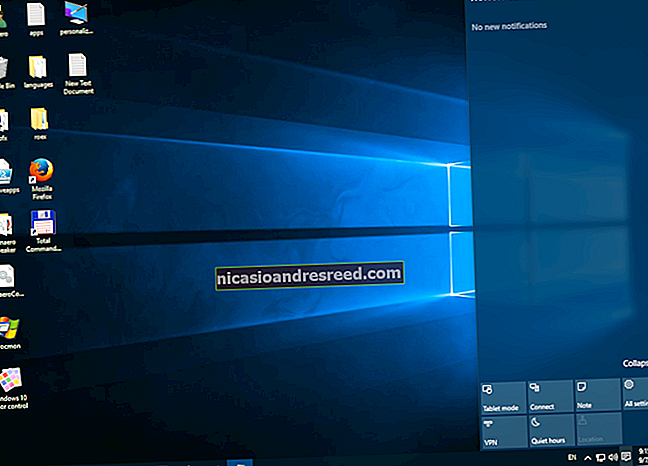10+ команди укључених у скривену шкољку Цросх ОС-а Цхроме ОС-а

Гоогле-ов Цхроме ОС укључује окружење љуске познато под називом Цхроме Схелл или скраћено „цросх“. Цросх укључује неколико наредби терминала које можете да користите на свим Цхромебоок-има, чак и ако немате омогућен режим програмера.
ПОВЕЗАН:Живјети са Цхромебоок-ом: Можете ли преживјети само са Цхроме прегледачем?
Цросх укључује наредбе за повезивање са ССХ серверима, праћење употребе ресурса, отклањање грешака у мрежним проблемима, подешавање скривених поставки хардвера, извођење хардверских тестова и друге сврхе отклањања грешака.
Отварање Цросха
Да бисте отворили Цросх, притисните Цтрл + Алт + Т било где у Цхроме ОС-у. Цросх љуска отвара се на новој картици прегледача.
Из Цросх упита можете покренути помоћ наредба да бисте прегледали листу основних наредби или покренули хелп_адванцед наредба за листу „напреднијих наредби, које се углавном користе за отклањање грешака“. У наставку ћемо покрити неке од најзанимљивијих команди.
ссх

Гоогле нуди клијент Сецуре Схелл (ССХ) у Цхроме веб продавници, али не морате да га користите. Можете користити уграђени ссх команда за повезивање са ССХ серверима без инсталирања било чега другог на Цхромебоок.
ПОВЕЗАН:5 сјајних ствари које можете учинити са ССХ сервером
Наредба ссх је напреднија него што бисте могли очекивати. Поред једноставног повезивања са ССХ сервером, ССХ тунелирање можете да користите и за стварање локалног проки сервера који вам омогућава да тунелишете мрежну активност Цхроме ОС-а преко ССХ везе. Такође можете да додате приватне кључеве који ће вам можда требати да бисте се повезали са ССХ серверима.
ссх_форгет_хост
Тхе ссх_форгет_хост команда приказује листу познатих хостова са којима сте се повезали ССХ наредба и омогућава вам да "заборавите" домаћина. Следећи пут када се повежете са хостом, од вас ће бити затражено да поново потврдите његов отисак прста.
врх

ПОВЕЗАН:Зашто Цхроме има толико отворених процеса?
Цхроме укључује сопствени менаџер задатака који вам показује које Цхроме картице, додаци и додаци користе ресурсе. Међутим, Цросх такође укључује врх наредба из Линука, која вам даје приказ свих процеса на ниском нивоу који такође могу да користе ресурсе. Већина људи ће вероватно више волети употребу уграђеног Цхроме-овог менаџера задатака, али врх услужни програм пружа више информација. Такође приказује неке информације које не можете да пронађете негде другде у Цхроме ОС-у, као што је време рада Цхромебоок-а.
пинг

ПОВЕЗАН:Како решавати проблеме са Интернет везом
Да, Цхроме ОС такође има и пинг команда. Пинг је важан услужни програм за решавање проблема са мрежом, омогућавајући вам да видите колико дуго пакети путују између вашег система и веб сервера и да ли се пакети испуштају. Ради исто као наредба пинг на другим оперативним системима. Притисните Цтрл + Ц да бисте зауставили пинг обрадити или зауставити било коју другу команду у Цросх-у.
трацепатх

Тхе трацепатх командне функције слично као трацероуте омогућавајући вам да пратите путању којом пакети долазе до удаљеног сервера. То је још једна корисна команда за решавање проблема са мрежом, која вам омогућава да тачно одредите где се мрежни проблеми јављају између вас и другог умреженог уређаја.
нетворк_диаг

Тхе нетворк_диаг наредба изводи кратак скуп мрежних дијагностичких тестова, чувајући излаз као .ткт датотеку коју можете да видите у апликацији Датотеке на Цхромебоок-у.
звук

Цхроме укључује команду која може да снима звук са микрофона Цхромебоок-а, а затим га репродукује касније.
Да бисте снимили 10 секунди звука са микрофона Цхромебоок-а, покренули бисте следећу команду:
звучни запис 10
Звук се чува као датотека којој можете да приступите из апликације Датотеке на Цхромебоок-у. Снимак можете репродуковати помоћу звучна игра команда.
тпцонтрол

Тхе тпцонтрол команда вам омогућава прецизно подешавање додирне табле вашег уређаја. Неке од ових опција доступне су у прозору подешавања Цхроме ОС-а, али можете да прилагодите многа својства која нису доступна у графичком интерфејсу.
ксет м
Тхе ксет м Команда вам омогућава да подесите брзину убрзања миша. Цхроме ОС има само опције за контролу брзине миша у свом графичком интерфејсу, тако да морате да извршите било какво прецизно подешавање брзине убрзања помоћу Цросха. Ово је посебно корисно ако користите спољни миш који не функционише добро са подразумеваном брзином. Брзина убрзања је конфигурисана на исти начин на који бисте користили ксет м команда за конфигурисање брзина убрзања на стандардном Линук систему.
ксет р

Тхе ксет р Команда вам омогућава да подесите понашање аутоматског понављања које се дешава када држите притиснут тастер на тастатури. Можете да конфигуришете кашњење између првог притиска дугмета и почетка аутоматског понављања, као и колико понављања се догађа у секунди. Такође можете потпуно онемогућити аутоматско понављање за сваки тастер на тастатури или једноставно онемогућити аутоматско понављање за одређене тастере.
Команде режима програмера

У режиму програмера такође су вам доступне следеће команде:
- шкољка: Отвара пуну басх љуску у којој можете покретати друге Линук наредбе, укључујући оне које могу покренути стандардна Линук окружења радне површине након што их инсталирате.
- систраце: Покрените системско праћење, омогућавајући вам снимање дневника у сврху отклањања грешака.
- пацкет_цаптуре: Почните са хватањем и евидентирањем пакета.
Пронаћи ћете друге команде ако покренете хелп_адванцед наредба - све од тестова меморије и Блуетоотх конзоле за отклањање грешака до наредби које вам омогућавају да контролишете ниво отклањања грешака за различите позадинске услуге. Многе од ових опција су корисне само за програмере Цхроме-а.